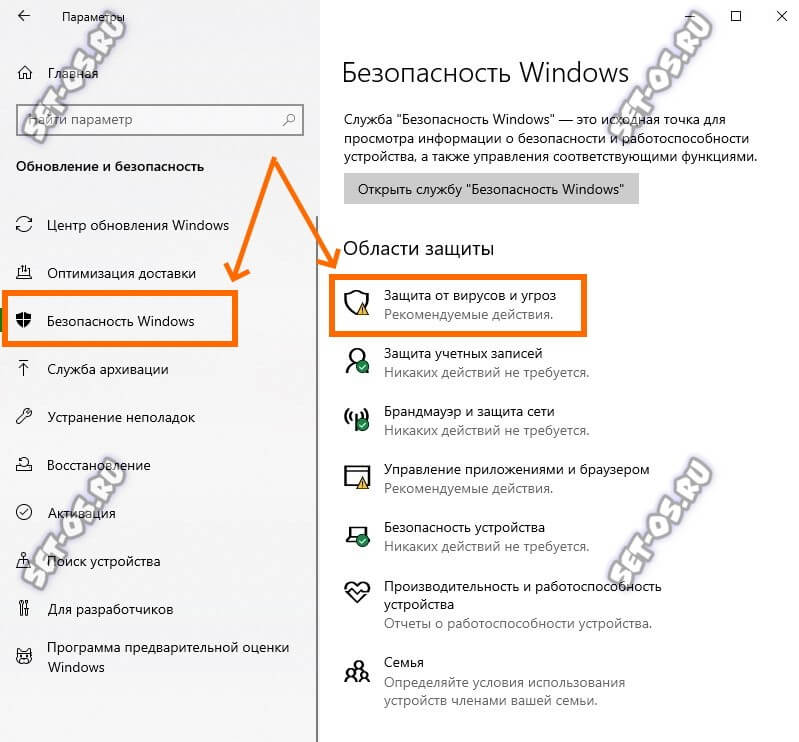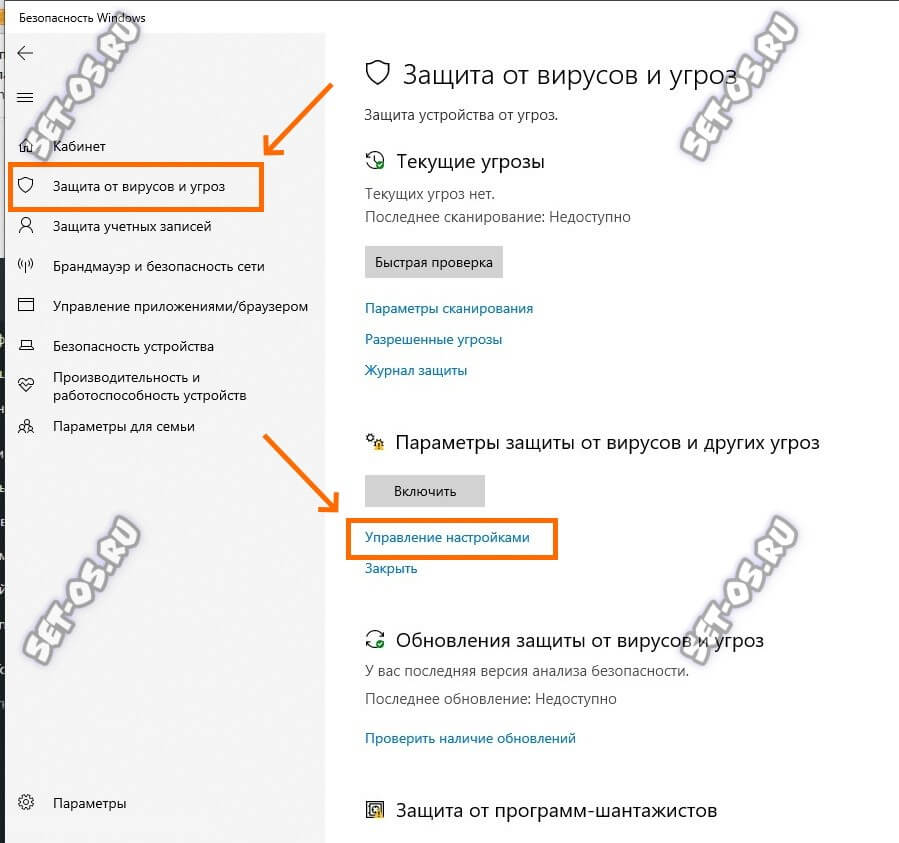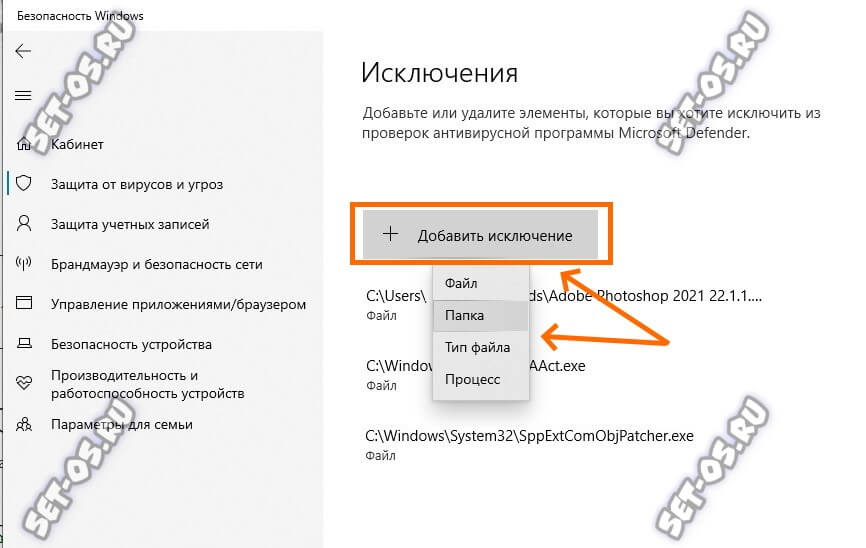Ещё начиная с Windows 8, компания Microsoft внедрила и активно дорабатывала свой «Защитник», он же Windows Defender, В итоге, сейчас в Windows 10, это уже вполне себе достойная защита компьютера от вирусов и разной гадости. Порой он работает даже чрезмерно рьяно и блокирует запуск даже слегка подозрительные приложения. А быть, когда надо запустить какой-нибудь «кряк» например?! Многие берут и просто отключают Защитник Windows, чтобы не мешал. Это небезопасно! Правильно будет добавить нужную программу в исключения. Я покажу как это сделать!
Внимание! Те действия, про которые я расскажу ниже, стоит делать только если вы уверены, что файл, программа или процесс полностью безопасны, хотя система безопасности определяет это как вирус. Если же есть какие-то сомнения, то лучше перепроверить его разными антивирусными онлайн-сканерами.
Чтобы добавить файл или программу в исключение Защитника Windows нужно:
1. Нажмите кнопку «Пуск» и откройте «Параметры» системы Виндовс. Нам нужен раздел «Обновление и безопасность» ⇒ «Безопасность Windows» ⇒ «Защита от вирусов и угроз»:
2. Здесь, в подразделе «Параметры защиты от вирусов и угроз» надо выбрать пункт «Управление настройками»,
3. Затем ищем пункт «Исключения» и там нажимаем ссылку «Добавление или удаление исключений»:
4. Откроется страничка «Исключения». Нажмите на кнопку «Добавить исключение» и дальше уже выбирайте нужные файлы, папки, типы файлов или процесс, которые будут работать без проверки защитником.
Вот и всё! Нужный файл или программа добавлены в исключения защитника Виндовс. Но ещё раз повторюсь — прежде чем добавить что-то в список исключений, сначала убедитесь, что это действительно не причинит вреда операционной системе!